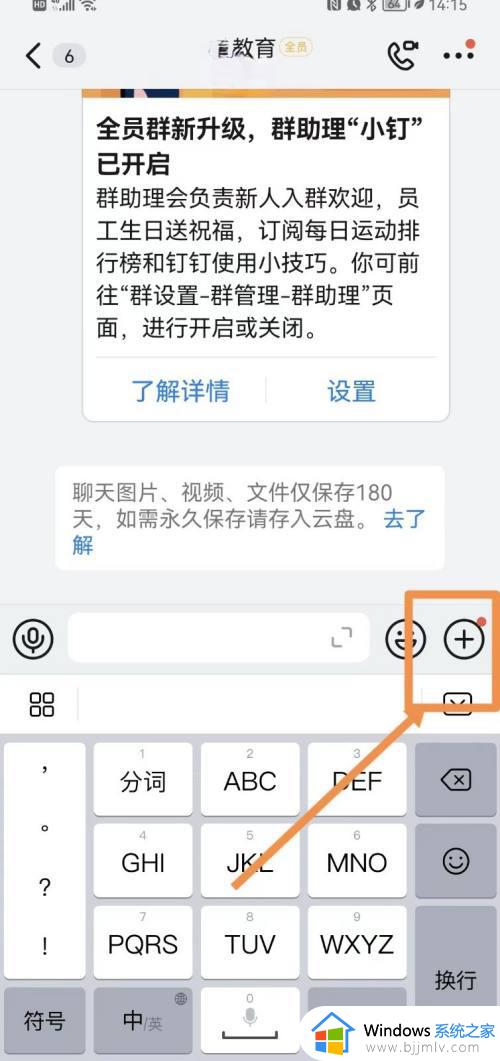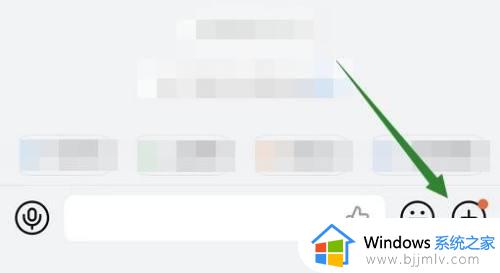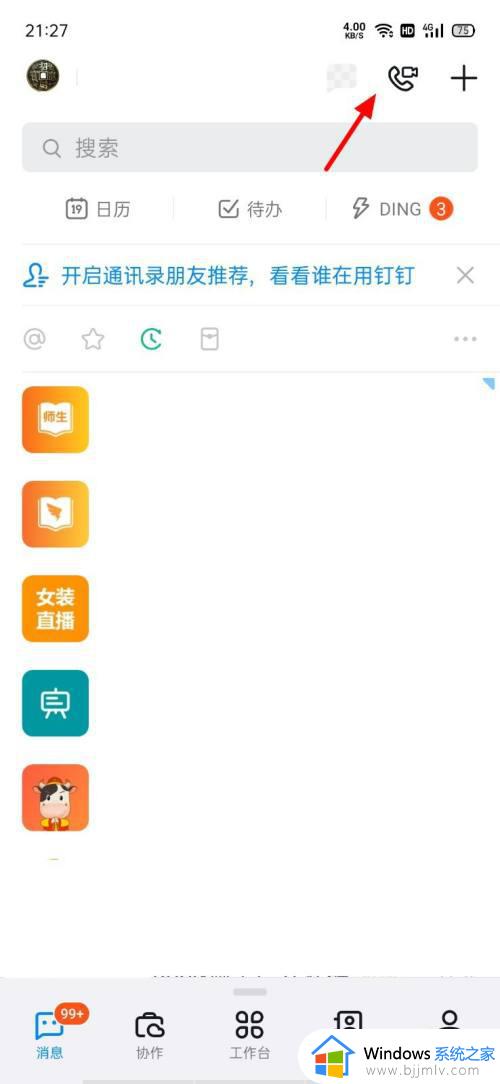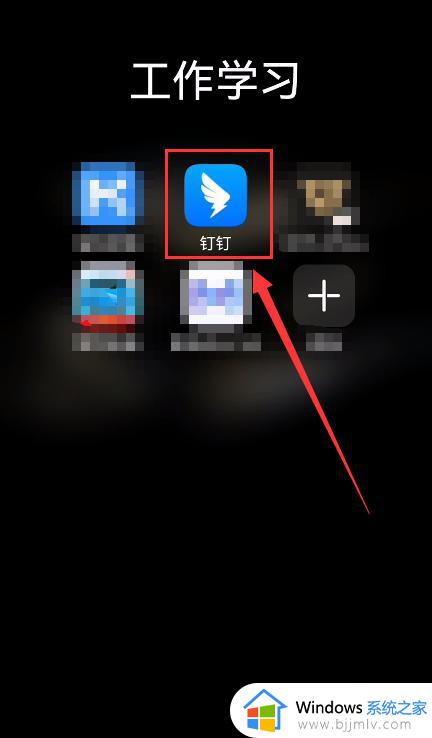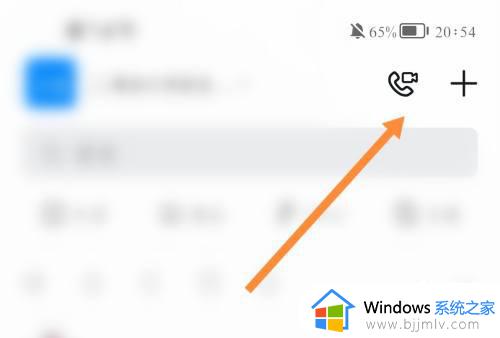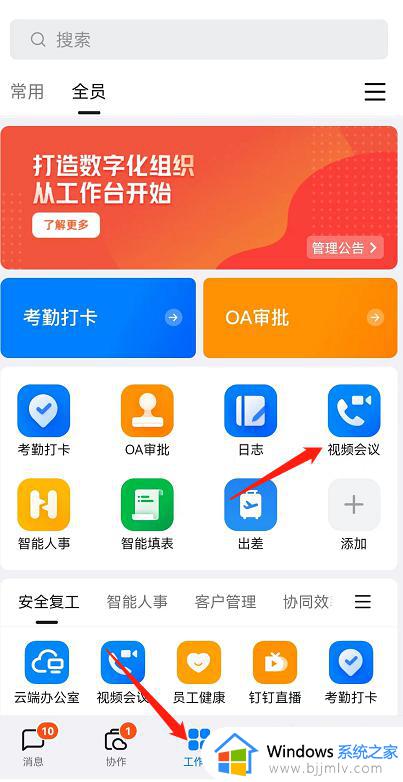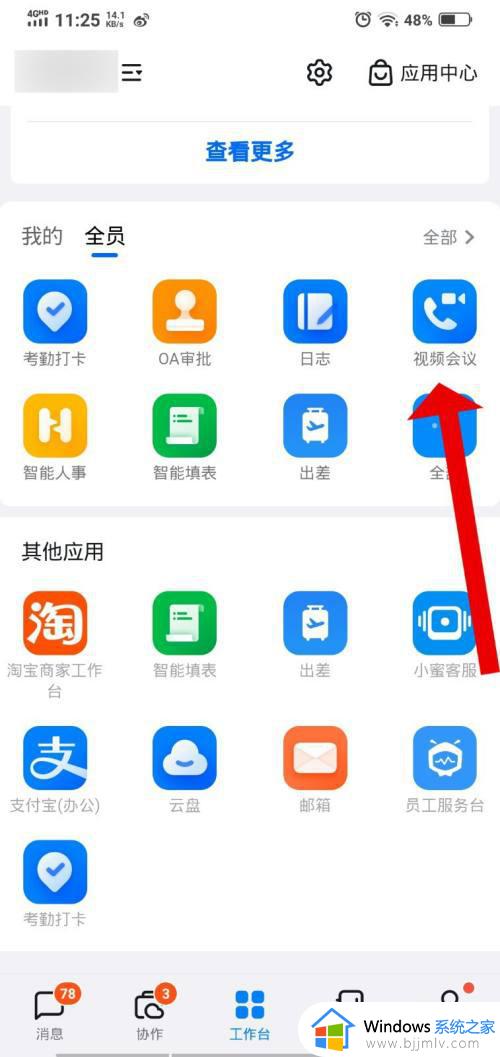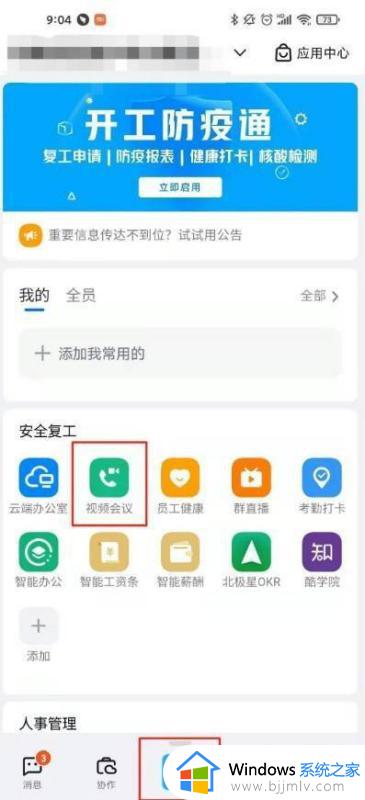钉钉班级群怎么发起视频会议 钉钉班级群会议视频怎么开
更新时间:2022-11-29 16:32:59作者:qiaoyun
现在很多企业和学校都是居家办公和学习,所以为了方便也会经常进行视频会议沟通,但是有些小伙伴可能刚接触钉钉,很多操作并不熟悉,比如有用户不知道钉钉班级群怎么发起视频会议,针对此问题,本文给大家带来钉钉班级群会议视频的开启方法。
方法如下:
1、在钉钉班级群页面点击输入框右侧的+图标。
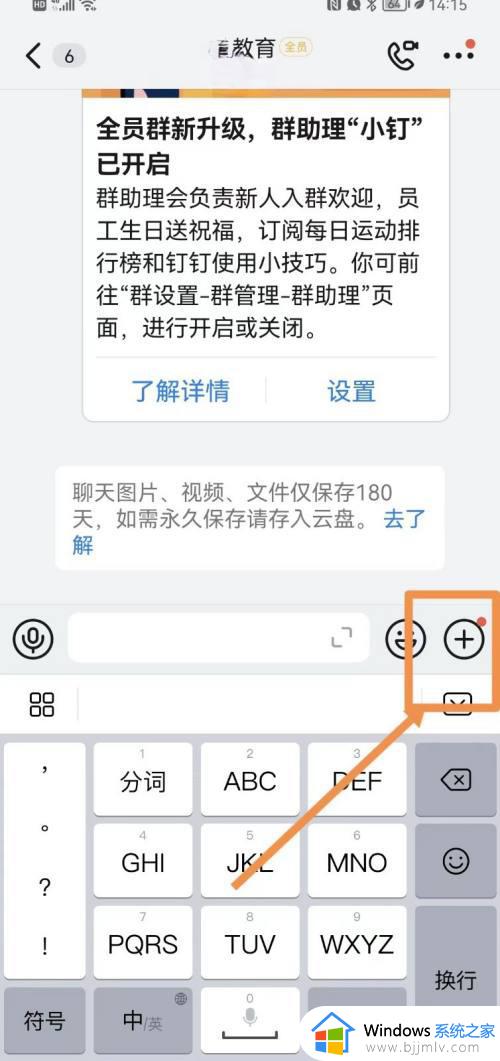
2、在下方显示的功能区中点击视频会议选项。
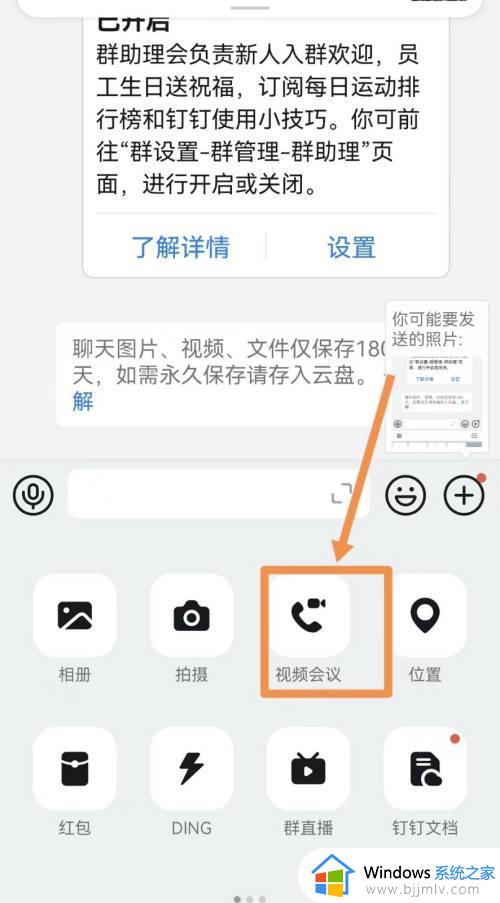
3、在弹出的列表中再次盆喝选择视频会议。
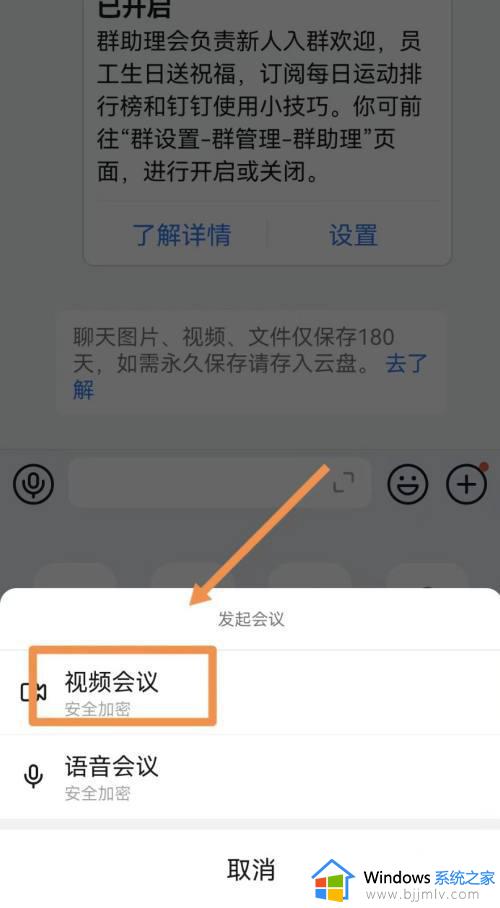
4、即可进入到视频会议页面。

上述给大家讲解的就是钉钉班级群会议视频怎么开的详细内容,如果你也想知道的话,就可以按照上面的方法来进行开启即可。